如何使用EXCEL合并整列单元格
本文主要介绍如何使用Excel合并整列单元格。合并单元格是Excel中的一项常用功能,它可以将相邻的单元格合并为一个大的单元格,以实现更好的数据展示和布局效果。通过合并单元格,我们可以将一行或一列的数据合并为一个单元格,以减少表格的复杂性和冗余性。下面将详细介绍如何使用Excel的合并单元格功能。
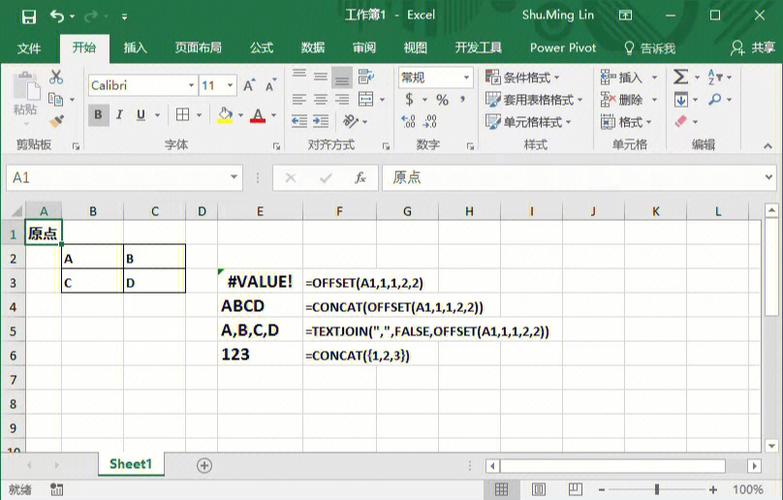
首先,我们需要选择要合并的单元格。在Excel中,可以通过鼠标点击和拖动来选择一列要合并的单元格。也可以按住Shift键并使用方向键来选择多个单元格。
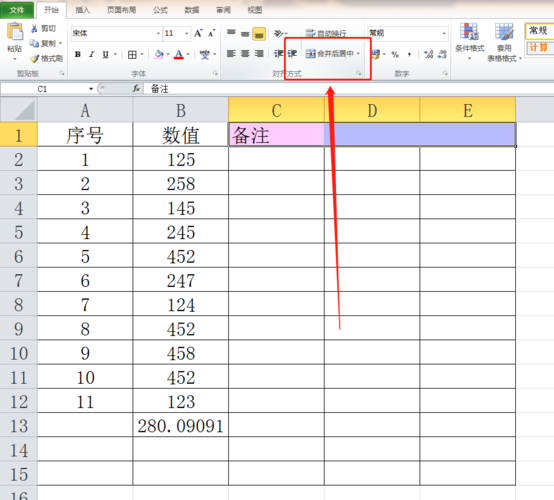
在选择完要合并的单元格后,可以点击Excel工具栏上的“合并单元格”按钮。该按钮通常位于“开始”选项卡的“对齐方式”或“单元格”组中。点击该按钮后,选定的单元格将被合并为一个大的单元格。
合并单元格后,我们可以对该合并单元格进行进一步的格式调整。例如,可以改变合并单元格中的文本对齐方式,使其居中或靠左/右对齐。可以调整合并单元格的边框和背景色等。在Excel的“格式”选项卡中可以找到这些格式调整选项。
在使用Excel合并单元格功能时,需要注意以下几点:
总结:
通过本文的介绍,我们了解了如何使用Excel的合并单元格功能。合并单元格功能可以将相邻的单元格合并为一个大的单元格,以实现更好的数据展示和布局效果。在使用合并单元格时,需要注意数据和格式的保留,以及可能对公式和数据处理造成的影响。希望本文的内容对您在Excel中的工作有所帮助。
BIM技术是未来的趋势,学习、了解掌握更多BIM前言技术是大势所趋,欢迎更多BIMer加入BIM中文网大家庭(http://www.wanbim.com),一起共同探讨学习BIM技术,了解BIM应用!